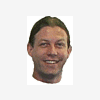-
Gesamte Inhalte
1.886 -
Registriert seit
-
Letzter Besuch
Beste Lösungen
-
Cybquest's post in Computernamen per Powershell vergeben mit Abfrage wurde als beste Lösung markiert.
Ich hätte gesagt, wenn schon mit Forms gearbeitet wird, dann alles ;-)
Bsp. für Dein "Problem":
clear [void][Reflection.Assembly]::LoadWithPartialName("System.Windows.Forms") $MainForm = New-Object System.Windows.Forms.Form $MainForm.width=250 $MainForm.height=200 $MainForm.Text = "PS Testformular" Function MakeButton($Form,[string]$btext,[int]$btop,[int]$bleft){ $btn = New-Object System.Windows.Forms.Button $btn.Text = $btext $btn.Top = $btop $btn.Left= $bleft $Form.Controls.Add($btn) return $btn } Function MakeTextbox($Form,[string]$tcaption,[int]$ttop,[int]$tleft) { $tbox = new-object System.Windows.Forms.Textbox $tblabel = new-object System.Windows.Forms.Label $tblabel.Text=$tcaption $tbox.Top = $ttop $tbox.Left= $tleft $tblabel.Top = $ttop -25 $tblabel.Left= $tleft $Form.Controls.Add($tblabel) $Form.Controls.Add($tbox) return $tbox } Function RenComputer() { $SubForm = New-Object System.Windows.Forms.Form $SubForm.width=250 $SubForm.height=200 $myNewName = MakeTextbox $SubForm "Neuer Name:" 40 10 $subbtn1 = MakeButton $SubForm "OK" 100 10 $subbtn1.Add_Click({ [System.Windows.Forms.MessageBox]::Show($myNewName.Text,"Rename to",0) # Rename-Computer -NewName $myNewName.Text }) $subbtn2 = MakeButton $SubForm "Schliessen" 100 100 $subbtn2.Add_Click({ $SubForm.Close() }) $SubForm.ShowDialog() } $btn1 = MakeButton $MainForm "Cmd" 30 10 $btn1.Add_Click({ [Diagnostics.Process]::Start("cmd.exe") }) $btn2 = MakeButton $MainForm "Rename" 60 10 $btn2.Add_Click({ RenComputer }) $btn3 = MakeButton $MainForm "ENDE" 120 10 $btn3.Add_Click({ $MainForm.Close() }) $MainForm.ShowDialog() ... musst im Prinzip "nur noch" das Kommentar-# vor "Rename-Comupter" weg machen :) ... und ggf. die "Messagebox"-Zeile rausharzen...
-
Cybquest's post in Rechnen mit Powershell wurde als beste Lösung markiert.
machst [int]$vm = Read-Host..., dann wird's als Integerzahl interpretiert.
-
Cybquest's post in Batch mit Logfile wurde als beste Lösung markiert.
echo|set /p=%DATE% %TIME% >> log.log
taskkill /IM notepad.exe /F /T >> log.log
...durch set /p wird der Zeilenumbruch unterdrückt :-)
-
Cybquest's post in PS Skript - Prüfen ob Parameter leer ist wurde als beste Lösung markiert.
Statt $null ggf. einfach $Driveletter -eq "" ?
-
Cybquest's post in Check ob alle Compuerobjekte in Gruppen sind wurde als beste Lösung markiert.
Nu ja... Write-Host liefert auch kein Ergebnis zurück ;-)
Einfach ne 2. Zeile dazu wäre ne Lösung
"$($Server.Name) ist KEIN Mitlgied einer WSUS Gruppe" | Out-File C:\test.csv -append -
Cybquest's post in Sql Abfrage - Fehlermeldung wurde als beste Lösung markiert.
select l.plz as 'Plz des kunden', l.strasse as 'Strasse des Kunden', l.hausnummer as 'Hausnummer des Kunden',l.ort as 'Ort des Kunden', a.name as 'Name des Artikels',k.nachname as 'Nachname des Kunden', k.vorname as 'Vorname des kunden' from bestellung bes inner join lieferadresse l on l.adressid = bes.adresseid inner join Artikel a on bes.artikelid=a.artikelid inner join kunde k on bes.kundenid=k.kundenid ... so ungefähr hätt ich mir das vorgestellt...
-
Cybquest's post in Abfrage erst nach einer gewissen Ziffer anzahl? wurde als beste Lösung markiert.
die Where-Idee: Die erste Zeile so abändern...
$files = Get-ChildItem -Path "C:\PS\Output\Text\" | where {$_.Name.StartsWith("HDVF.")}
Somit wären in der $files-Collection nur noch die, die mit HDVF. anfangen
Danach kannst in Deiner foreach einfach den Auswerteteil einbauen.